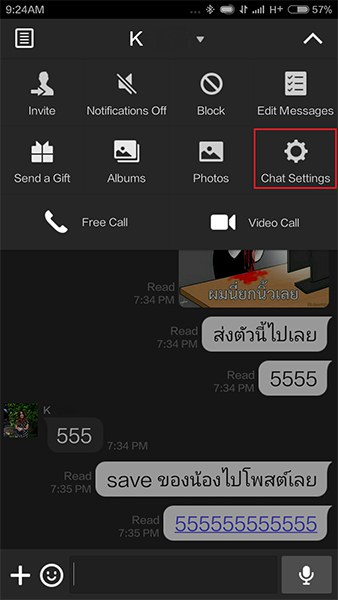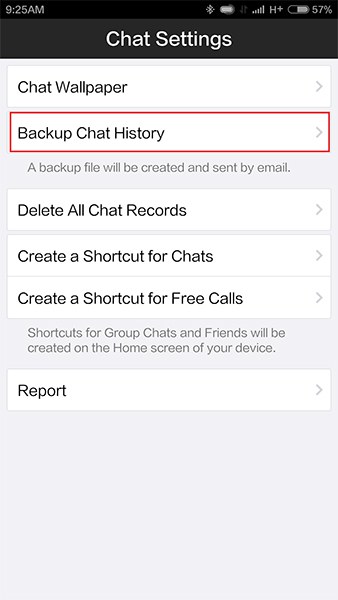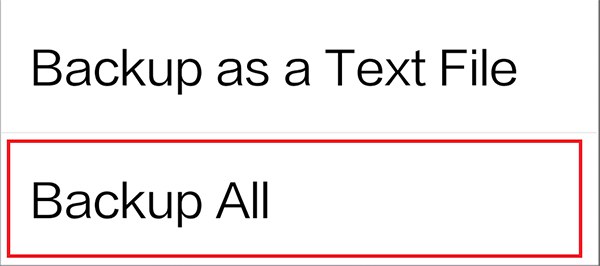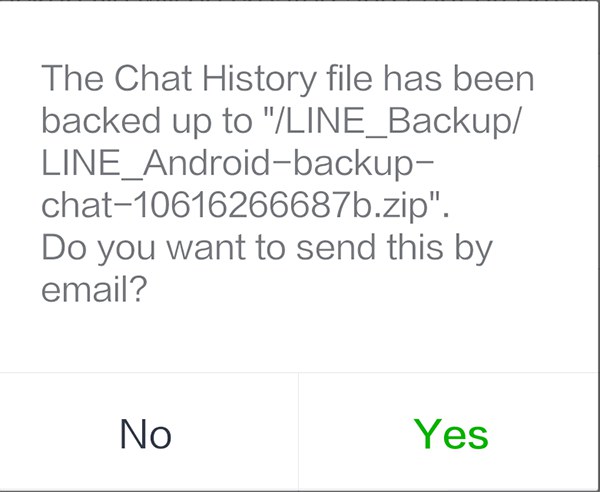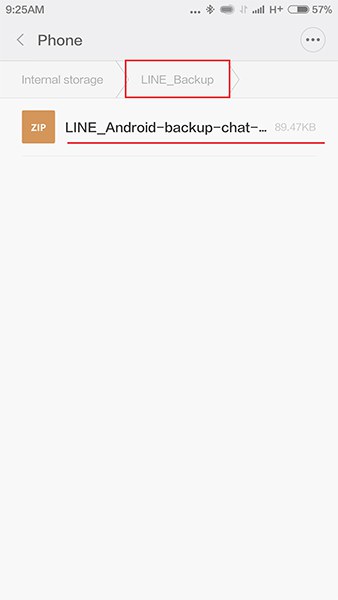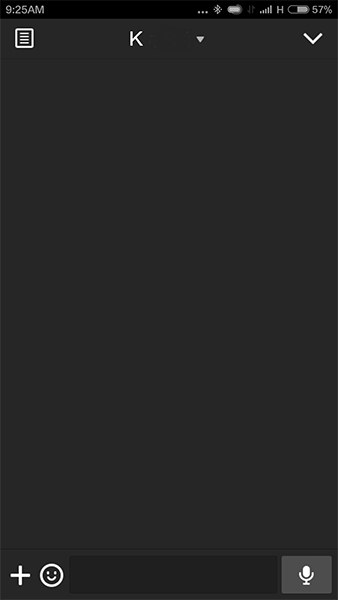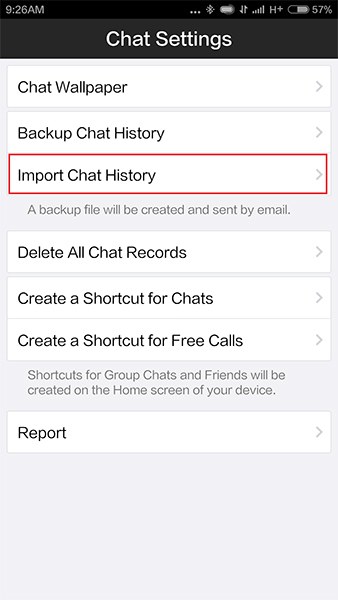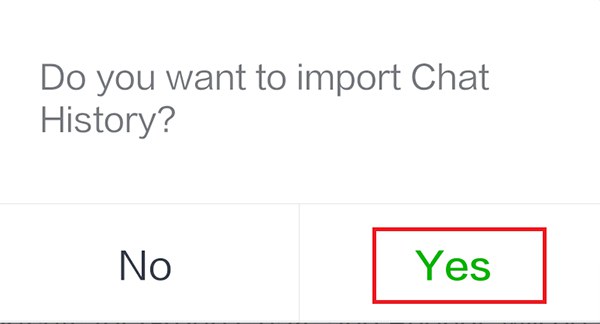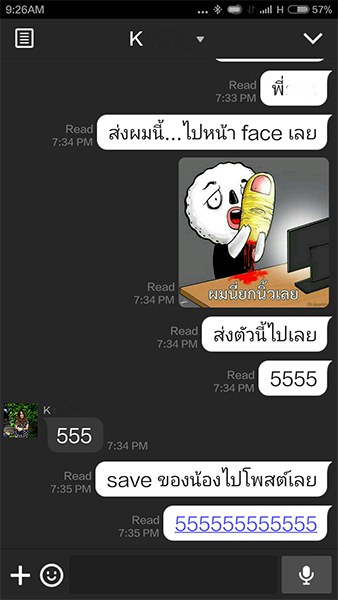LINE for Android : Backup ข้อมูล เก็บทุกอย่างให้เรียบ!
สำหรับผู้ใช้ LINE ใน Android วันนี้เราจะมาว่ากันด้วยเรื่องของ Back Up อัพ อัพ อัพ (เอคโค่ทำไม?) ที่เรียกได้ว่าเป็นตัวช่วยในการบรรเทาปัญหาการย้ายไลน์ไปบ้านใหม่ ซึ่งไม่อนุญาตให้ใช้หลายเครื่อง เลยทำให้เกิดปัญหามากมายหยุมหยิมทั้งหลายตามมา ทั้งเพื่อนหาย ข้อมูลหาย ล็อกอินไม่ได้ มากมายหอยหล_ด ดังนั้นอย่างน้อยเราก็อยากจะช่วยคุณแบ่งเบาภาระบ้างสัก 1 เรื่อง ทำยังให้จะกู้ข้อมูลแชตกลับมาแบบสมบูรณ์ที่สุด?
1. ขั้นแรกเข้าไปที่หน้าแชตของเพื่อนที่เราต้องการ Back up ข้อมูล จากนั้นเลือก Chat Settings > Backup Chat History
2. เลือก Backup All หลังจากเครื่องทำการแบ็กอัพเรียบร้อย จะมีหน้างต่างถามว่าเราต้องการส่งเตือนทางอีเมลหรือไม่ หากไม่ ให้ตอบ No
3. หลังจากที่แบ็กอัพข้อมูลเรียบร้อย หากเราลองเข้าไปดูที่ตัวจัดการไฟล์ที่โฟลเดอร์ LINE_Backup จะเห็นไฟล์.zip ที่เป็นข้อมูลแสดงว่าแบ็กอัพเรียบร้อย
4. เมื่อทำการย้ายไลน์ไปที่เครื่องใหม่เรียบร้อย ให้เราเปิดหน้าต่างแชตของเพื่อนที่เราต้องการดึงข้อมูลกลับมา จากนั้นเลือก Chat Settings > Import Chat History ตอบ Yes
5. เมื่อแอพฯ ทำการโหลดข้อมูลกลับมาเสร็จแล้ว จะเห็นว่าข้อมูลที่เราเคยแชตกับเพื่อนจะกลับมาอยู่ครบเหมือนเดิม ทั้งรูป ข้อความ และวิดีโอต่างๆ
กับวิธีแบ็กอัพข้อมูลแบบสมบูรณ์ใน LINE ต้องบอกก่อนว่าใช้ได้กับเฉพาะสมาร์ทโฟนที่เป็นระบบ Android เท่านั้นนะจ๊ะiPhone หมดสิทธิ์จ๊ะ ไม่มีฟังก์ชัน Backup All มีแค่ Backup as a Text File แล้วส่งผ่านทางอีเมลเท่านั้นจ้า
 แฉเรือทุนไทยขายน้ำมันให้เขมร อดีต สว ประกาศ เตือน ทัพเรือสั่ง 'จมเรือ' ได้ทันที เพราะประกาศกฎอัยการศึก
แฉเรือทุนไทยขายน้ำมันให้เขมร อดีต สว ประกาศ เตือน ทัพเรือสั่ง 'จมเรือ' ได้ทันที เพราะประกาศกฎอัยการศึก ไทย ชวดเหรียญทอง ปันจักสีลัต ทั้งที่กำลังจะขึ้นรับเหรียญ
ไทย ชวดเหรียญทอง ปันจักสีลัต ทั้งที่กำลังจะขึ้นรับเหรียญ ประธานสมาคม ตามไปตำหนินักกีฬา ถึงกับร้องไห้โฮ ในซีเกมส์ครั้งที่ 33
ประธานสมาคม ตามไปตำหนินักกีฬา ถึงกับร้องไห้โฮ ในซีเกมส์ครั้งที่ 33 โซเชียลไทย "ไม่ทน" งัดหลักฐานซัด "โค้ชเวียดนาม" หาว่ากรรมการเข้าข้างไทย
โซเชียลไทย "ไม่ทน" งัดหลักฐานซัด "โค้ชเวียดนาม" หาว่ากรรมการเข้าข้างไทย ถล่มอุโมงค์ลับ เนิน 350 ทัพฟ้าส่ง F-16 เสิร์ฟไข่ 6 รอบติด
ถล่มอุโมงค์ลับ เนิน 350 ทัพฟ้าส่ง F-16 เสิร์ฟไข่ 6 รอบติด ย้อนวันวาน “ศูนย์อาหารมาบุญครอง พ.ศ. 2535” ต้นแบบฟู้ดคอร์ทไทย จากคูปองเงินสด สู่ยุคสแกนจ่ายในปลายนิ้ว
ย้อนวันวาน “ศูนย์อาหารมาบุญครอง พ.ศ. 2535” ต้นแบบฟู้ดคอร์ทไทย จากคูปองเงินสด สู่ยุคสแกนจ่ายในปลายนิ้ว กองทัพภาค.2 ยึดเงินสด 11 ล้าน ทอง 3 ล้าน แอบซ่อนโกดัง ช่องสะงำ
กองทัพภาค.2 ยึดเงินสด 11 ล้าน ทอง 3 ล้าน แอบซ่อนโกดัง ช่องสะงำ สื่อมาเลย์ แฉยับ ทหารเขมรทิ้งขีปนาวุธให้ไทยยึดฟรี เพราะใช้ไม่เป็น ขายขี้หน้าทั้งประเทศ
สื่อมาเลย์ แฉยับ ทหารเขมรทิ้งขีปนาวุธให้ไทยยึดฟรี เพราะใช้ไม่เป็น ขายขี้หน้าทั้งประเทศ คลังเขมรเกลี้ยง ฮุนเซน ขอเงินเดือนเอกชน 5% อ้างช่วยชาติ
คลังเขมรเกลี้ยง ฮุนเซน ขอเงินเดือนเอกชน 5% อ้างช่วยชาติ ทหารเขมร ยิง รถถังไทย แต่โชคดีที่ จรวดติดเกราะระแนงไม้
ทหารเขมร ยิง รถถังไทย แต่โชคดีที่ จรวดติดเกราะระแนงไม้ สื่อต่างชาติหนุนไทย ปราบสแกมเมอร์
สื่อต่างชาติหนุนไทย ปราบสแกมเมอร์ จิตวิทยา "อาหวัง": เมื่อความดีถูกใช้เป็นต้นทุนเพื่อหวังผลตอบแทน
จิตวิทยา "อาหวัง": เมื่อความดีถูกใช้เป็นต้นทุนเพื่อหวังผลตอบแทน แฉเรือทุนไทยขายน้ำมันให้เขมร อดีต สว ประกาศ เตือน ทัพเรือสั่ง 'จมเรือ' ได้ทันที เพราะประกาศกฎอัยการศึก
แฉเรือทุนไทยขายน้ำมันให้เขมร อดีต สว ประกาศ เตือน ทัพเรือสั่ง 'จมเรือ' ได้ทันที เพราะประกาศกฎอัยการศึก อนุทินยืนยันเป็นแคนดิเดตนายกฯ ลงปาร์ตี้ลิสต์เบอร์ 1 ปัดตอบมีใครอีก ลั่นสื่อถามจนเขากลัวหมดแล้ว ยันไร้ปัญหาบ้านใหญ่ชิงพื้นที่ ส.ส.
อนุทินยืนยันเป็นแคนดิเดตนายกฯ ลงปาร์ตี้ลิสต์เบอร์ 1 ปัดตอบมีใครอีก ลั่นสื่อถามจนเขากลัวหมดแล้ว ยันไร้ปัญหาบ้านใหญ่ชิงพื้นที่ ส.ส. ไทย-กัมพูชา: เขมรรุกหนักเนิน 350 ยังนำร่างทหาร 2 นายออกมาไม่ได้
ไทย-กัมพูชา: เขมรรุกหนักเนิน 350 ยังนำร่างทหาร 2 นายออกมาไม่ได้ พบโดรนปริศนา บินก่อกวนแท่นขุดเจาะนํ้ามัน กองทัพเรือเร่งตรวจสอบ
พบโดรนปริศนา บินก่อกวนแท่นขุดเจาะนํ้ามัน กองทัพเรือเร่งตรวจสอบ 🤯Google ค้นพบความลับ พิมพ์ "67" แล้วจอจะสั่น! ไขปริศนาทำไม Google ถึงกลายเป็นสนามเด็กเล่นของชาวเน็ต
🤯Google ค้นพบความลับ พิมพ์ "67" แล้วจอจะสั่น! ไขปริศนาทำไม Google ถึงกลายเป็นสนามเด็กเล่นของชาวเน็ต เสน่ห์เหนือกาลเวลา Polaroid vs Instax – การต่อสู้ของภาพถ่ายด่วนในยุคดิจิทัล
เสน่ห์เหนือกาลเวลา Polaroid vs Instax – การต่อสู้ของภาพถ่ายด่วนในยุคดิจิทัล PixNapping ภัยคุกคามใหม่สำหรับ Android ที่ 'ลึก' กว่าเดิม ขโมยข้อมูลได้แม้กระทั่งในอดีต!
PixNapping ภัยคุกคามใหม่สำหรับ Android ที่ 'ลึก' กว่าเดิม ขโมยข้อมูลได้แม้กระทั่งในอดีต! X Processor 5 ในร่างเล็ก พลัง AF และ Video ที่มาพร้อมกับ Fujifilm X-T30 III
X Processor 5 ในร่างเล็ก พลัง AF และ Video ที่มาพร้อมกับ Fujifilm X-T30 III